
Yn aml mae'n ofynnol, wrth argraffu tabl neu ddogfen arall, y dylid ailadrodd y teitl ar bob tudalen. Yn ddamcaniaethol, wrth gwrs, gallwch chi ddiffinio ffiniau'r dudalen trwy'r ardal rhagolwg a nodi'r enw â llaw ar frig pob un ohonyn nhw. Ond bydd yr opsiwn hwn yn cymryd llawer o amser ac yn arwain at doriad yn uniondeb y tabl. Mae hyn yn fwy amhriodol o lawer, o gofio bod gan Excel offer a all ddatrys y dasg yn haws o lawer, yn gyflymach a heb seibiannau diangen.
Darllenwch hefyd:
Sut i binio pennawd yn Excel
Creu penawdau bwrdd ar bob tudalen yn MS Word
Penawdau Argraffu
Yr egwyddor o ddatrys y broblem hon gydag offer Excel yw y bydd y teitl yn cael ei nodi unwaith yn unig mewn un man o'r ddogfen, ond wrth ei argraffu bydd yn cael ei arddangos ar bob tudalen sydd wedi'i hargraffu. Gallwch ddefnyddio un o ddau opsiwn: defnyddio troedynnau neu linellau pen i ben.
Dull 1: defnyddio troedynnau
Penawdau a throedynnau yw ymylon uchaf a gwaelod tudalen yn Excel, sy'n anweledig yn ystod gweithrediad arferol, ond os ychwanegwch ddata atynt, byddant yn cael eu harddangos ar y print ar bob eitem argraffedig.
- Gellir golygu penawdau trwy fynd i'r modd Excel Cynllun Tudalen. Gellir gwneud hyn trwy gymhwyso sawl opsiwn. Yn gyntaf oll, gallwch newid i'r modd gweithredu a ddymunir trwy glicio ar yr eicon Cynllun Tudalen. Mae wedi'i leoli ar ochr dde'r bar statws ac mae'n ganolog i'r tri eicon ar gyfer newid moddau gwylio dogfennau.

Mae'r ail opsiwn yn darparu ar gyfer rhagarweiniol ewch i'r tab "Gweld" a thra yno, cliciwch ar yr eicon Cynllun Tudalensy'n cael ei roi ar y tâp yn y bloc offer Moddau Gweld Llyfr.

Yn ogystal, mae yna opsiwn arall i alluogi arddangos penawdau a throedynnau mewn e-lyfr. Ewch i'r tab Mewnosod a chlicio ar y botwm "Penawdau a throedynnau" yn y grŵp gosodiadau "Testun".
- Ar ôl i ni fynd i'r modd gweld Cynllun Tudalen, mae'r ddalen wedi'i rhannu'n elfennau. Bydd yr elfennau hyn yn cael eu hargraffu fel tudalennau ar wahân. Ar frig a gwaelod pob elfen o'r fath mae tri chae troedyn.
- Ar gyfer teitl y tabl, y maes canol uchaf sydd fwyaf addas. Felly, rydyn ni'n gosod y cyrchwr yno ac yn syml yn ysgrifennu'r enw rydyn ni am ei aseinio i'r arae bwrdd.
- Os dymunir, gellir fformatio'r enw gyda'r un offer ar y tâp, sydd wedi'u cynllunio i fformatio data ar ystod arferol o'r ddalen.
- Yna gallwch chi ddychwelyd i'r modd gwylio arferol. I wneud hyn, cliciwch ar yr eicon chwith i newid moddau gweld yn y bar statws.

Gallwch hefyd trwy fynd i'r tab "Gweld", cliciwch ar y botwm ar y rhuban o'r enw "Arferol"sydd wedi'i leoli yn y bloc Moddau Gweld Llyfr.
- Fel y gallwch weld, yn y modd gwylio arferol, nid yw enw'r tabl yn cael ei arddangos o gwbl. Ewch i'r tab Ffeili weld sut y bydd yn edrych ar brint.
- Nesaf, rydyn ni'n symud i'r adran "Argraffu" trwy'r ddewislen fertigol chwith. Mae ardal rhagolwg y ddogfen ar ochr dde'r ffenestr sy'n agor. Fel y gallwch weld, mae enw'r tabl i'w weld ar dudalen gyntaf y ddogfen.
- Wrth sgrolio i lawr y bar sgrolio fertigol, gwelwn y bydd y teitl wrth argraffu yn cael ei arddangos ar ail dudalen a thudalennau dilynol y ddogfen. Hynny yw, rydym wedi datrys y broblem a osodwyd ger ein bron i ddechrau.








Dull 2: llinellau pen i ben
Yn ogystal, gallwch arddangos teitl y ddogfen ar bob dalen wrth argraffu trwy ddefnyddio llinellau pen i ben.
- Yn gyntaf oll, mewn gweithrediad arferol, dylem nodi enw'r tabl uwch ei ben. Yn naturiol, mae angen ei ganoli. Rydym yn ysgrifennu enw'r ddogfen mewn unrhyw gell uwchben y tabl.
- Nawr mae angen i chi ei ganoli. I wneud hyn, dewiswch segment holl gelloedd y rhes lle rhoddir yr enw, sy'n hafal i led y tabl. Ar ôl hynny, eistedd yn y tab "Cartref"cliciwch ar y botwm "Cyfuno a chanolbwyntio" yn y bloc gosodiadau Aliniad.
- Ar ôl i'r enw gael ei roi yng nghanol y bwrdd, gallwch ei fformatio at eich dant gydag amrywiol offer fel ei fod yn sefyll allan.
- Yna rydyn ni'n symud i'r tab Cynllun Tudalen.
- Rydyn ni'n clicio ar y botwm ar y rhuban Pennawd Argraffusydd wedi'i leoli yn y bloc offer Gosodiadau Tudalen.
- Mae ffenestr gosodiadau'r dudalen yn agor yn y tab Taflen. Yn y maes "Argraffu llinellau pen i ben ar bob tudalen" rhaid i chi nodi cyfeiriad y llinell lle mae ein henw. I wneud hyn, dim ond gosod y cyrchwr yn y maes penodedig, ac yna cliciwch ar unrhyw gell yn y rhes lle mae'r pennawd. Bydd cyfeiriad y llinell hon yn ymddangos yn y maes ar unwaith. Ar ôl hynny, cliciwch ar y botwm "Iawn" ar waelod y ffenestr.
- Symud i'r tab Ffeili weld sut y bydd yr enw'n cael ei argraffu.
- Fel yn yr enghraifft flaenorol, ewch i'r adran "Argraffu". Fel y gallwch weld, sgrolio trwy'r ddogfen gan ddefnyddio'r bar sgrolio yn y ffenestr rhagolwg, ac yn yr achos hwn, mae'r teitl yn cael ei arddangos ar bob dalen yn barod i'w argraffu.





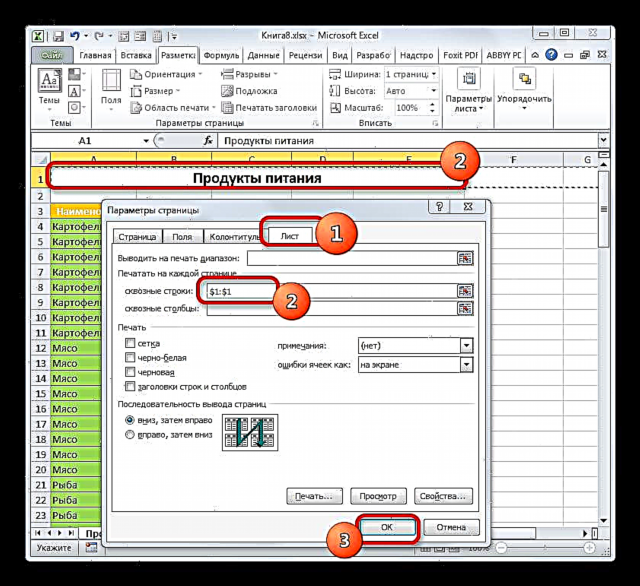


Gwers: Llinellau o'r diwedd i'r diwedd yn Excel
Felly, fe wnaethon ni ddarganfod bod dau opsiwn yn Excel ar gyfer arddangos teitl y tabl yn gyflym ar bob dalen brintiedig, gydag isafswm o ymdrech. Gellir gwneud hyn gan ddefnyddio penawdau neu droedynnau. Mae pob defnyddiwr yn rhydd i benderfynu pa ddull sy'n fwy cyfleus iddo ac sy'n fwy addas i ddatrys y broblem. Ond o hyd, dylid dweud bod llinellau o'r dechrau i'r diwedd yn darparu mwy o opsiynau. Yn gyntaf, pan gânt eu rhoi ar y sgrin, gellir gweld yr enw nid yn unig mewn modd gwylio arbennig, ond hefyd yn yr un arferol. Yn ail, os yw'r penawdau a'r troedynnau yn tybio bod y teitl yn cael ei osod ar frig y ddogfen yn unig, yna gan ddefnyddio'r llinellau trwodd, gellir gosod y teitl ar unrhyw linell o'r ddalen. Yn ogystal, mae llinellau pen-i-ben, yn wahanol i benawdau a throedynnau, wedi'u cynllunio gan y datblygwr yn benodol ar gyfer trefnu penawdau yn y ddogfen.














